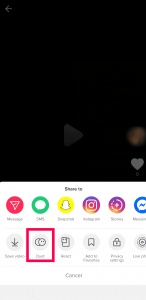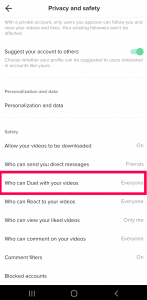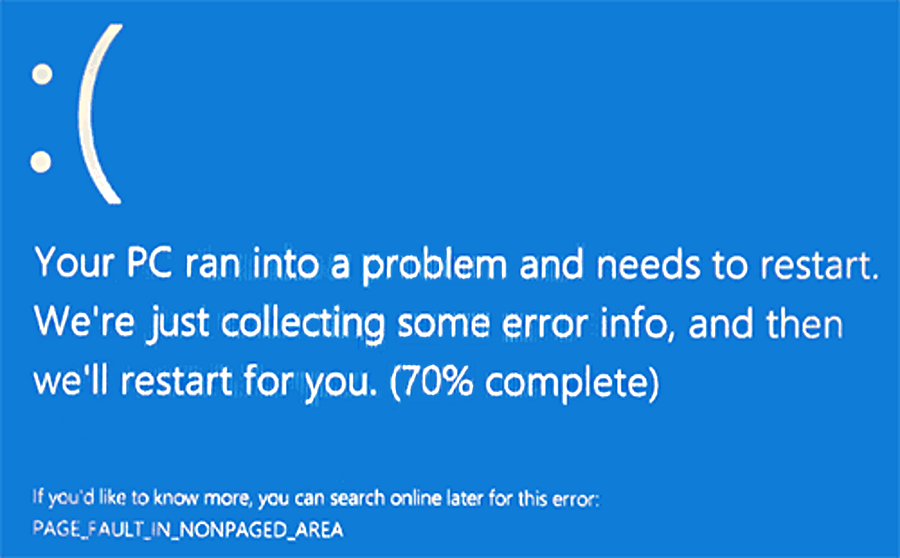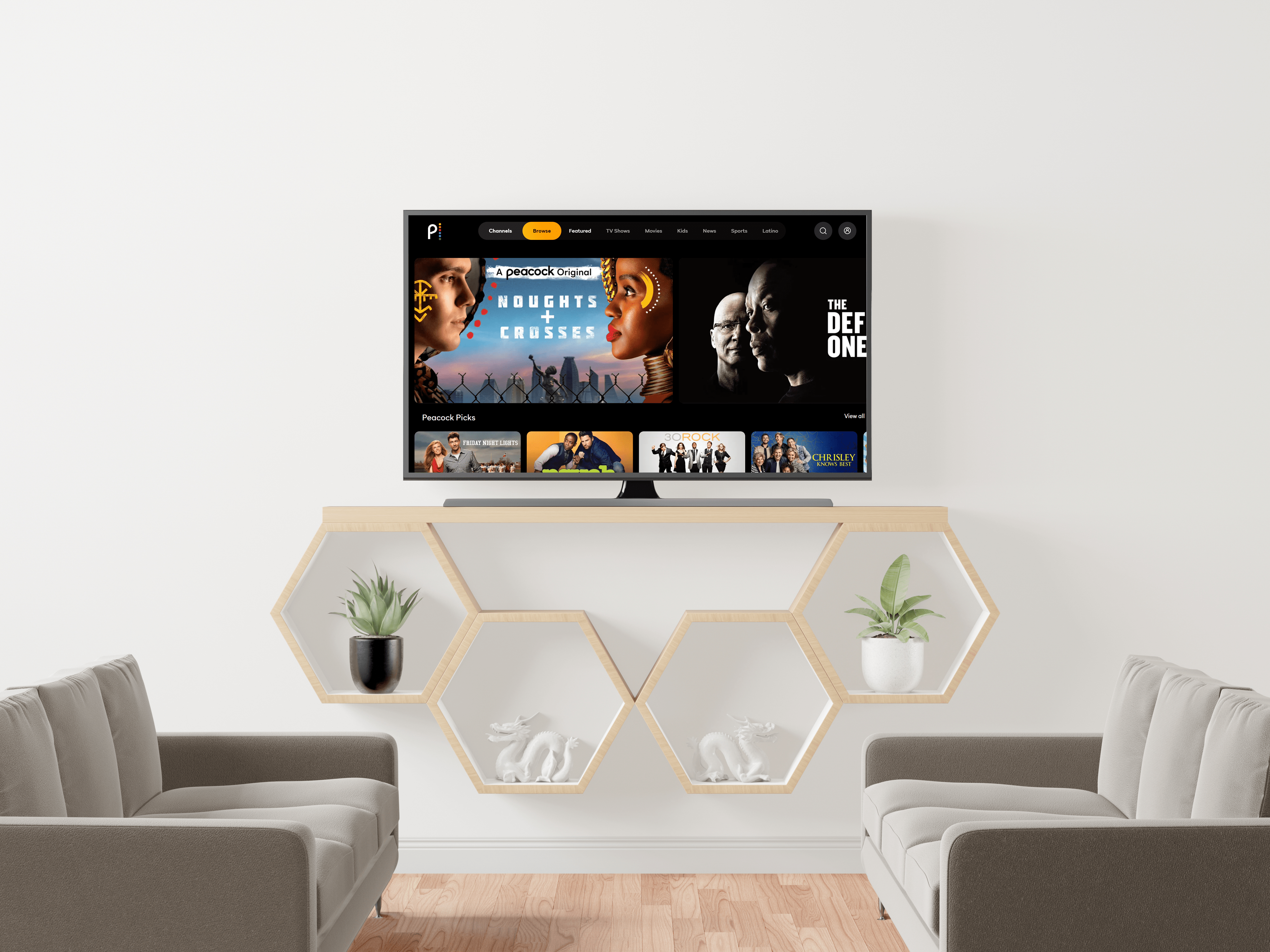TikTok은 사용자가 짧은 동영상을 만드는 창의적인 프로세스를 사용할 수 있는 인기 있는 소셜 미디어 사이트입니다. 필터링, 음악 추가 등의 옵션을 제공하는 이 인기 있는 응용 프로그램은 8억 명이 넘는 가입자를 보유하고 있습니다.

TikTok은 단순히 재미있는 동영상이 아니라 실패합니다. 어떤 사람들은 진정한 재능을 보여줍니다. TikTok에는 노래를 부르거나, 곡예를 하거나 "하우투" 비디오를 보여 주는 등 재미있는 콘텐츠가 많이 있습니다.
TikTok Duet 기능을 사용하면 사용자가 자신의 콘텐츠를 다른 사람의 비디오와 함께 녹화하고 표시할 수 있습니다. 개성을 고취시키는 응용 프로그램으로서 사람들에게 자신과 듀엣을 할 수 있는 옵션도 제공합니다.
듀엣 옵션은 작년에 큰 성공을 거두며 도입되었습니다. 유명인은 팬이 동영상을 업로드하여 듀엣을 만들 수 있으며 커플 및 친구도 이 기능을 즐길 수 있습니다.

Tik Tok에서 자신과 듀엣
듀엣을 만드는 것은 앱에서 일반 동영상을 만드는 것만큼 쉽습니다. 늘 그렇듯이 준비가 중요합니다. 앱에서 훌륭한 콘텐츠를 출시하는 사람들은 훌륭하게 들리는 잘 만들어진 자료를 가지고 있습니다. 음악을 계획하고, 리허설하고, 수집했다면 이제 녹음할 차례입니다.
비디오 녹화
비디오 A를 녹화하여 시작해야 합니다. 이렇게 하려면:
- TikTok 앱을 열고 화면 중앙 하단에 있는 더하기 기호를 탭하세요.
- 빨간색 원을 탭하고 녹음 시작 – 완료되면 빨간색 체크 표시를 탭하십시오.
- '공유' 선택
- 화면 오른쪽에 있는 세 개의 가로 점을 선택합니다.
- '듀엣' 선택 – 하단 슬라이더 바에 위치
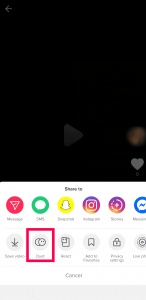
- 다시 녹음하려면 누르세요.
- 댓글, 효과 또는 필터 추가
- 완성품 공개
보시다시피 Tik Tok에서 솔로 듀엣을 녹음하는 것은 실제로 앱에서 모든 비디오를 녹음하는 것과 매우 유사합니다. 준비, 녹음, 편집의 경우입니다. 이번에는 모든 작업을 두 번 반복해야 합니다.
듀엣은 이 기능이 추가되기 오래 전에 Tik Tok의 일부였습니다. 이전에는 업로드하기 전에 각 비디오를 다운로드하고 컴퓨터에 연결해야 했습니다. 이제 앱 내에서 모든 작업을 수행할 수 있으며 이동하면서 사소한 편집도 수행할 수 있습니다.
Tik Tok에서 연예인 또는 다른 사람과 듀엣
몇몇 유명인들은 당신과 함께 듀엣하기 위해 특별히 동영상을 업로드했습니다. 다른 사람들도 똑같이 합니다. Tik Tok에서 공유된 모든 동영상은 아니더라도 대부분을 선택하여 듀엣을 할 수 있으며 잘 작동합니다.
- Tik Tok을 열고 듀엣하고 싶은 동영상을 찾습니다.
- 공유를 선택한 다음 듀엣을 선택합니다. 화면이 두 개로 분할되어야 합니다.
- 녹화를 눌러 비디오의 절반을 녹화합니다.
- 효과, 스티커, 댓글을 추가하고 게시하세요.
프로세스는 Tik Tok에서 자신과 듀엣을 할 때와 거의 동일합니다. 비디오를 재생하고 공유를 누르고 팝업에서 Duet 아이콘을 선택하고 비디오의 측면을 녹화합니다. 다시 말하지만, 비디오의 준비와 리허설에는 실행보다 훨씬 더 많은 작업이 필요하지만 아이디어는 얻을 수 있습니다.

Tik Tok에서 자신과 듀엣 복제
두 개의 비디오를 연주하고 자신과 듀엣을 할 뿐만 아니라 복제할 수도 있습니다. iPhone 사용자는 Video Star라는 깔끔한 앱을 사용할 수 있습니다. 이 앱을 사용하면 다양한 비디오를 녹화하고 레이어로 추가할 수 있습니다. 누군가 듀엣 비디오에 대해 물었을 때 이 앱을 제안했고 Tik Tok에 이 복제 기술을 큰 효과로 사용한 영리한 비디오가 있다고 말했습니다.
원리는 듀엣과 거의 동일합니다. 이번에는 다른 위치에서 클론에 필요한 만큼의 비디오를 녹화해야 합니다. Tik Tok에 있는 카메라 대신 휴대폰 카메라를 사용할 수 있습니다. 원하는 경우 Video Star 내에서 녹화할 수 있습니다.
- 클론에서 사용할 비디오를 얼마든지 녹화하세요. 녹음할 때 최종 제품을 염두에 두고 다른 위치를 사용하는 것을 기억하십시오.
- 비디오를 Video Star로 가져옵니다.
- 가위 도구를 사용하여 비디오를 연결하고 다중 레이어 클립을 선택합니다.
- 마스크 도구를 사용하여 비디오를 추가하면 각각이 메인프레임 내에서 귀하의 복제품을 보여줍니다.
- 효과를 추가하거나 레이어의 모양을 변경하거나 필요에 따라 편집하세요.
- 완료되면 완료를 선택합니다.
- 비디오를 Tik Tok으로 가져와 평소와 같이 공유하십시오.
TikTok에서 듀엣을 할 수 없는 이유
TikTok에서 듀엣이 작동하지 않는 경우 시도해 볼 수 있는 몇 가지 방법이 있습니다. 인터넷 연결을 확인하는 것 외에도 듀엣은 설정에서 켜야 하는 옵션입니다.
- 앱의 왼쪽 하단에 있는 '나'를 탭하세요.
- 오른쪽 상단 모서리에 있는 세 개의 수직 점을 탭합니다.
- '개인정보 및 안전'을 탭합니다.
- '내 동영상으로 듀엣할 수 있는 사람'까지 아래로 스크롤하여 탭합니다.
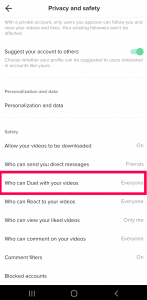
- '모두' 또는 '친구'가 선택되었는지 확인합니다.
- 듀엣 옵션을 다시 탭하십시오.
Duet이 처음에 작동하지 않으면 다시 시도하십시오. "이 비디오에는 듀엣을 사용할 수 없습니다"라는 오류 메시지를 표시하는 응용 프로그램 내에 사소한 결함이 있습니다.
듀엣 드래프트
위에서 언급했듯이 완벽한 TikTok 비디오는 많은 준비가 필요합니다. 다행히도 나중에 게시할 수 있도록 비디오를 초안으로 저장할 수 있습니다.
- 위에서 설명한대로 비디오를 녹화하십시오.
- 최종 화면에서 '게시' 옆에 있는 '임시' 옵션을 탭합니다.
- 하단에 있는 '나' 아이콘을 탭하여 동영상으로 돌아갑니다.
- 저장된 동영상을 탭하세요.
- 변경하려면 왼쪽 상단의 뒤로 화살표를 누르십시오.
- 평소와 같이 비디오와 듀엣
- 초안으로 저장하거나 게시하십시오.
Duet에서 정말 열심히 일했다면 사본을 휴대폰에 저장하는 것을 기억하는 것이 중요합니다. 앱의 캐시를 지우거나 애플리케이션을 제거하면 초안이 삭제됩니다.
게시 후 편집
TikTok은 콘텐츠를 게시한 후에 쉽게 편집할 수 있도록 하지 않습니다. 이를 수행하는 유일한 방법은 비디오를 장치에 저장하고 다시 게시하는 것입니다. 업로드 프로세스 중에 응용 프로그램은 처음 비디오를 만들 때와 동일한 프로세스를 안내합니다.
이것은 해결 방법이므로 빠르게 비디오를 저장해야 합니다. 그렇지 않으면 앱에서 저장하지 못할 수 있습니다.